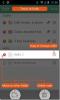Utilice su dispositivo Windows Phone 7 como una unidad USB [Guía]
Windows Phone 7 es una plataforma que viene con un respeto estricto por su seguridad y privacidad del sistema operativo. Esto hace que el acceso a su sistema de archivos sea extremadamente complicado, si no completamente imposible. Tiene que confiar en el software de sincronización oficial "Zune" para que pueda ingresar o salir de su dispositivo WP7, pero eso significa que su teléfono no puede actuar como un portador de datos y no puede obtener ningún archivo no compatible en su dispositivo. Eso es un gran revés para los usuarios en una variedad de formas. Muchas personas usan una cantidad moderada de aplicaciones en su dispositivo WP7 y mantienen sus fotos y música sincronizadas con Zune. Por lo tanto, gran parte del espacio en su Windows Phone podría desperdiciarse, ya que no puede usarlo como una unidad USB. ¿No será un gran impulso si de alguna manera fuera posible que conectaras tu móvil WP7 a tu PC y apareciera como un dispositivo de almacenamiento masivo? De hecho, ¡es posible!
El método implica ajustar con los registros, así que tenga cuidado.
Descargo de responsabilidad: Siga esta guía bajo su propio riesgo. AddictiveTips no será responsable si su dispositivo se daña o se bloquea durante el proceso.
Requisitos:
- Windows 7 ejecutándose en su PC.
- Zune instalado.
Instrucciones:
-
 Desde su PC, vaya al menú de inicio y en el área de búsqueda escriba regedit Esto abrirá el editor de registro.
Desde su PC, vaya al menú de inicio y en el área de búsqueda escriba regedit Esto abrirá el editor de registro. - En la barra ubicada a la izquierda del editor, navegue a la ruta dada
HKEY_LOCAL_MACHINE -> SYSTEM -> CurrentControlSet -> Enum -> USB - Esto le dará una larga lista en su barra lateral. Selecciona la carpeta USB a la que acabas de llegar pero no hagas nada más todavía.
- Presiona Ctrl + F, que abrirá el cuadro de diálogo Buscar. Ingrese ZuneDriver e ingrese. Esto lo llevará automáticamente a la carpeta WUDF.
- Seleccione la carpeta justo arriba de WUDF, llamada Parámetros del dispositivo, abriendo varias entradas en la pantalla principal a la derecha.
- Entre las muchas entradas, busque "ShowInShell", haga doble clic y cambie el valor de 0 a 1.
- El valor de registro marcado como "PortableDeviceNameSpaceExcludeFromShell" va a 1 desde el valor predeterminado 0.
- Establezca "EnableLegacySupport" en 1.
- Salga del editor de registro.
A partir de ahora, obtendrá las dos opciones de acceder a su dispositivo a través de Zune o usarlo como una unidad flash. Si desea la segunda opción, simplemente ignore Zune al conectar su dispositivo y vaya a Mi PC, donde su teléfono estará visible.
Buscar
Mensajes Recientes
Pruebe la interfaz del Galaxy S II [TouchWiz 4] en Nexus S 4G
En caso de que tenga Nexus S 4G y esté pensando en cambiar a Samsun...
SomNote: elegante aplicación para tomar notas de Android e iOS con Cloud Sync
¿Cansado de probar y probar todo tipo de herramientas de toma de no...
Cómo acceder a la tarjeta SD y los archivos del sistema en Android desde su computadora
Entendemos si te ha divertido un poco el título, porque ¿qué tan di...

![Pruebe la interfaz del Galaxy S II [TouchWiz 4] en Nexus S 4G](/f/6a4c9b7712406a6cd66f75d6d11799cf.jpg?width=680&height=100)